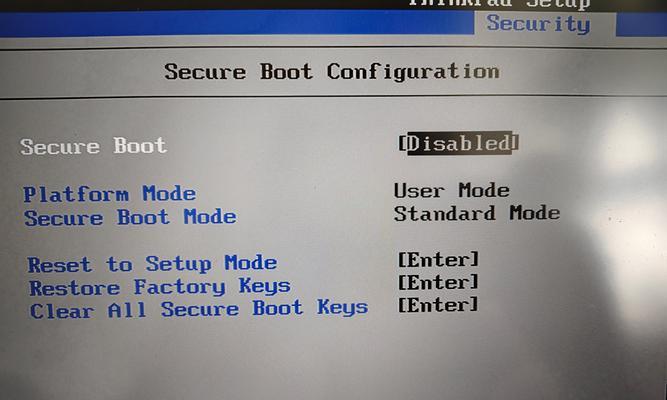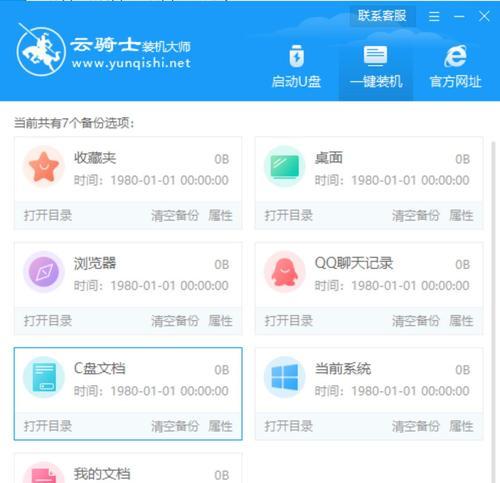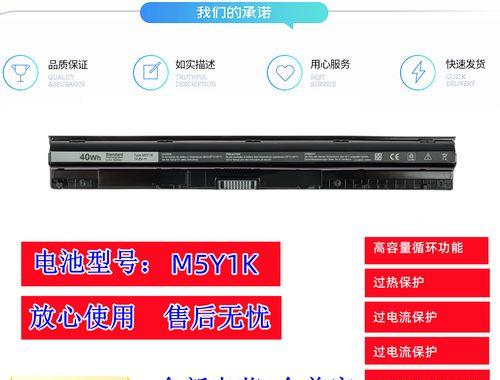随着时间的推移,许多用户仍然选择在他们的戴尔笔记本上使用Windows7操作系统。Win7操作系统稳定且易用,因此很受欢迎。本文将为您提供一份详细的戴尔笔记本Win7系统安装教程,以帮助您顺利进行安装。
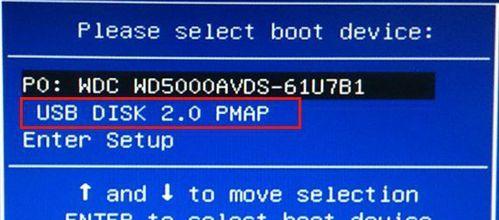
1.确认系统要求
在开始安装Win7之前,请确保您的戴尔笔记本满足最低系统要求。这包括处理器、内存、硬盘空间和图形处理能力。查看戴尔官方网站或用户手册以获取准确的系统要求。

2.备份重要数据
在进行任何操作之前,备份所有重要数据至外部存储设备。安装Win7系统将会格式化硬盘,这将导致所有数据丢失。确保您的数据被安全地备份,以免遭受不必要的损失。
3.获取安装媒介

获取合法的Win7安装媒介,可以是光盘或USB驱动器。您可以从戴尔官方网站下载ISO镜像,然后刻录到光盘或创建启动盘。
4.设置BIOS
在开始安装前,进入您的戴尔笔记本的BIOS设置界面。在启动时按下相应的按键(通常是F2或Del键),将启动设备顺序更改为光盘或USB驱动器。
5.启动安装媒介
插入Win7安装光盘或启动盘,并重新启动您的戴尔笔记本。系统会从安装媒介启动,进入Win7安装界面。
6.选择安装类型
在安装界面上,选择“自定义”安装类型。这将允许您在合适的分区上安装Win7系统,并自定义相关设置。
7.创建分区
如果您希望在已有分区上安装Win7,选择该分区并点击“删除”。点击“新建”按钮创建一个新分区,并设置其大小。
8.安装Win7系统
选择创建好的分区并点击“下一步”按钮,系统将开始安装Win7。耐心等待安装过程完成。
9.完成初始设置
在Win7安装完成后,您需要进行一些初始设置,如选择时区、键盘布局和用户名等。按照提示完成设置。
10.安装驱动程序
Win7安装完成后,您的戴尔笔记本可能需要安装一些缺失的驱动程序。前往戴尔官方网站下载并安装所需驱动程序,以确保系统正常运行。
11.更新系统
在安装驱动程序后,运行WindowsUpdate,以获取最新的系统更新补丁和安全性更新。这可以提高系统的稳定性和安全性。
12.安装必要的软件
根据个人需求,安装所需的软件和应用程序,以充分利用Win7系统的功能。
13.设置个性化选项
通过调整桌面背景、系统外观和声音设置等,使Win7系统适应个人喜好。
14.数据恢复
将之前备份的数据复制回新安装的Win7系统,并确保所有文件都被正确恢复。
15.
通过遵循本教程,您可以在戴尔笔记本上成功安装Win7系统。请确保按照每个步骤进行操作,并注意备份重要数据,以确保顺利完成安装过程。享受使用Win7带来的愉快体验!